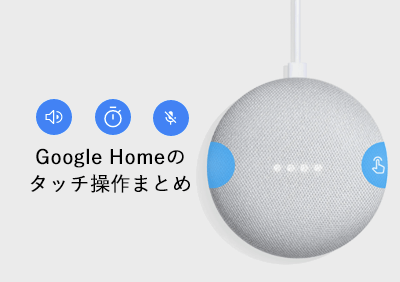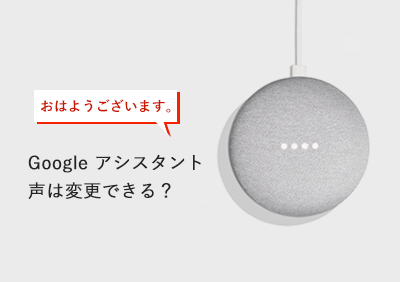Google Homeなどのスマートスピーカーは常にネットワークに接続されているためできる限りのセキュリティ対策はしておくべきです。PCのようにセキュリティソフトは今の所ありませんが、今からでもできる対策はあります!
スマートスピーカーは盗聴やハッキングが心配ですよね。ここでは、今からでも始められるスマートスピーカー向けのセキュリティ対策や、これはやっておいた方が良い設定などを紹介します!
この記事の目次クリックすると該当箇所へ飛べます。
1.やっておきたいセキュリティ対策
1-1Wi-Fiネットワーク環境の設定
Google Home(グーグルホーム)を使うにはWi-Fiネットワークに繋げる必要があり、1度繋げるとエラーや電源をOFFにしない限りネットワークに繋がっている状態となっています。そのため、Wi-Fiネットワーク環境の設定は強化しましょう!
Google Homeのセキュリティ対策として今からできる事としては、
- パスワードを安易なものにせず、必ず設定する
- パスワードを他人に知られないようにする
- 暗号化方式を『WPA』または『WPA2』に設定する
Wi-Fiのパスワードはできるだけ、難しいものにして他人には絶対に知られないようにしましょう!
また、ネットワークには暗号化というものがあります。これは傍受された場合にどのような内容なのかを知られないようにするためのものです。その暗号化にもセキュリティの強さがあり、『WPA』もしくは『WPA2』方式を選ぶ事をおすすめします!
それだけでもまだ不安だな。と感じる方は、Google Homeなどのスマートスピーカーだけではなく、スマートフォンやWi-Fi対応の機器すべてをウイルスや脅威から守ってくれるセキュリティルーターを導入してみてはいかがでしょうか?

その名の通りセキュリティ対策ができるルーターではありますが、ネットワークに繋がる際の入り口に検問があるようなイメージだと思ってください。そのため、Google Homeだけでなくスマートフォンなども悪意のあるウイルスなどから守られるという訳ですね!
- セキュリティルーター一覧
こちらが代表的なセキュリティルーターなので気になる方はチェックしてみてください。
1-2Googleアカウントを2段階認証にする
Google Homeアプリにログインするためのアカウントのセキュリティ強化も合わせてやっておく事をおすすめします。そこでセキュリティ強化に役立つのが『2段階認証』です!
2段階認証をやっておく事で、万が一アカウント情報が外に漏れた場合でも自分のスマホに送られてくるコードを入力しない限りログインする事ができません。乗っ取り防止になるので、ここからは2段階認証の設定方法を紹介!
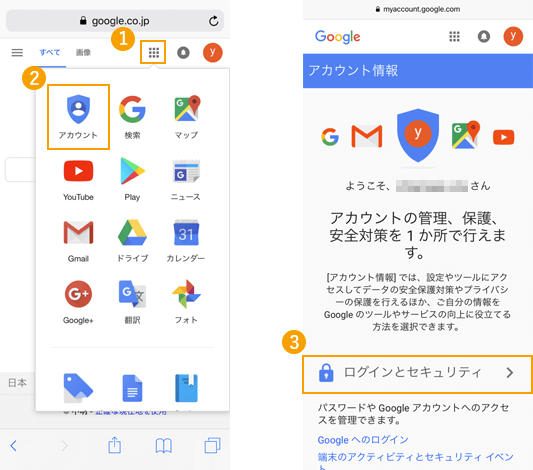
Googleアカウントにログインした状態でGoogleのページを開くと右上にログイン状態を示すアイコンが表示されているかと思います。上画像(左)に表示しているオレンジ色の①からメニューを開いて、②のアカウントを選択してください!
アカウント情報ページに入ると、上画像(右)のオレンジ枠で囲っている箇所のように『ログインとセキュリティ』とあるのでこちらをタップしましょう。ここから2段階認証の設定をする事ができます!
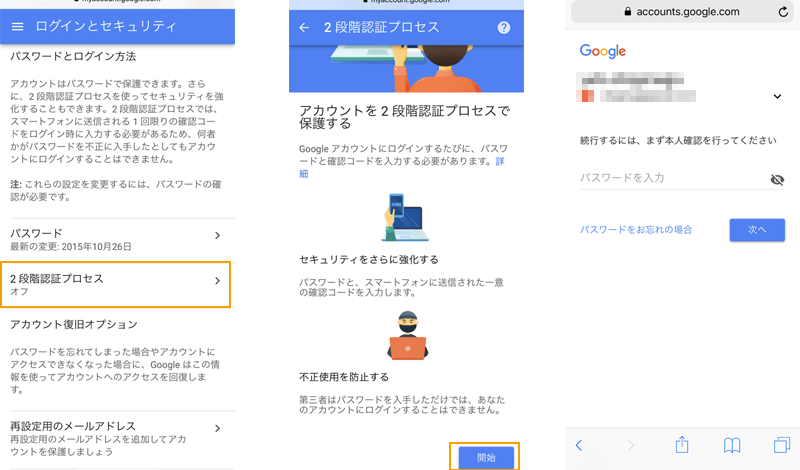
ログインとセキュリティページで『2段階認証プロセス』とあるのでそちらをタップしてください。初期設定のままだと『オフ』になっています。
2段階認証プロセスの紹介ページになるので(上画像-中)、ページ下部にある青色の『開始』ボタンをタップして次へ進みましょう!その後パスワードの入力が求められるので、パスワードを入力してログインしてください。
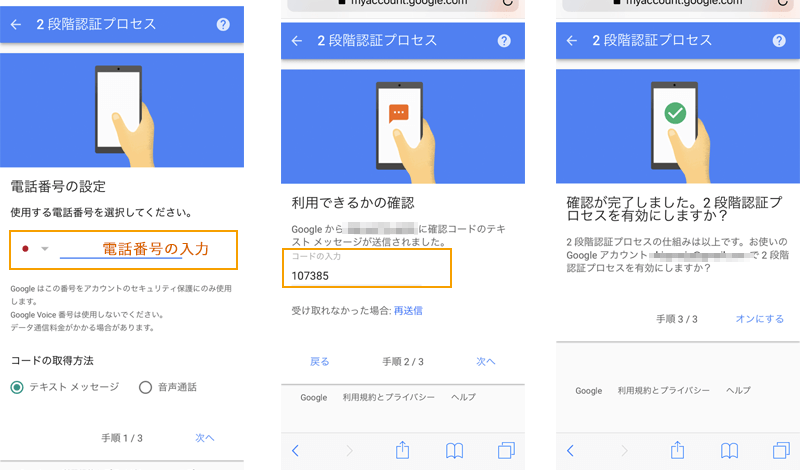
2段階認証の設定は3ステップあります。まず、2段階認証の確認コードを送信する電話番号を登録。電話番号を入力して『次へ』をタップすると、確認コードがSMSで送られてくるので、上画像(中)で確認コードを入力します!
入力して次へを押すと、上画像(右)のページとなり、2段階認証の設定を有効にする場合は『オンにする』をタップして設定完了です!
以上の設定をする事で、そのアカウントでログインする場合には必ず先ほど登録した電話番号宛に確認コードが送られて、そのコードを入力しないとログインする事はできません!これでアカウントのセキュリティもばっちりですね。